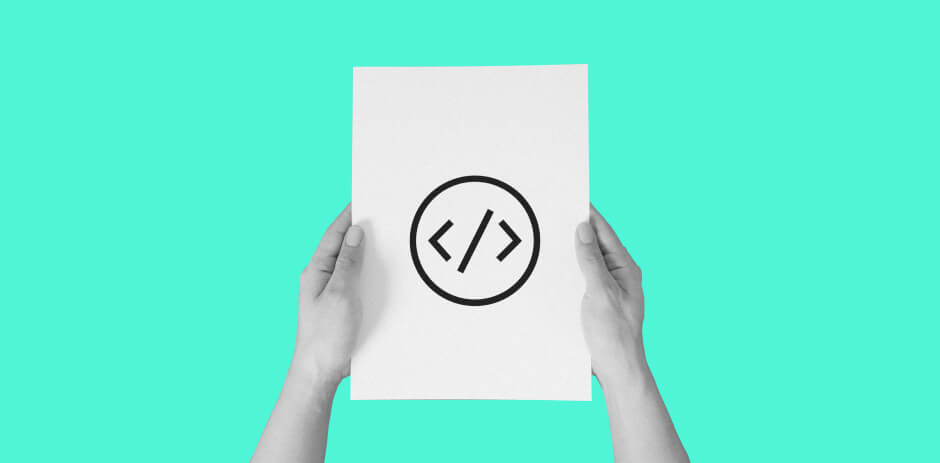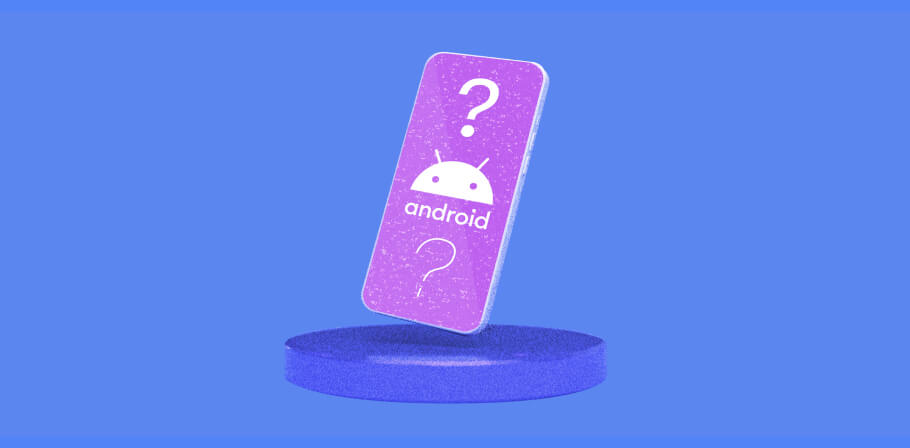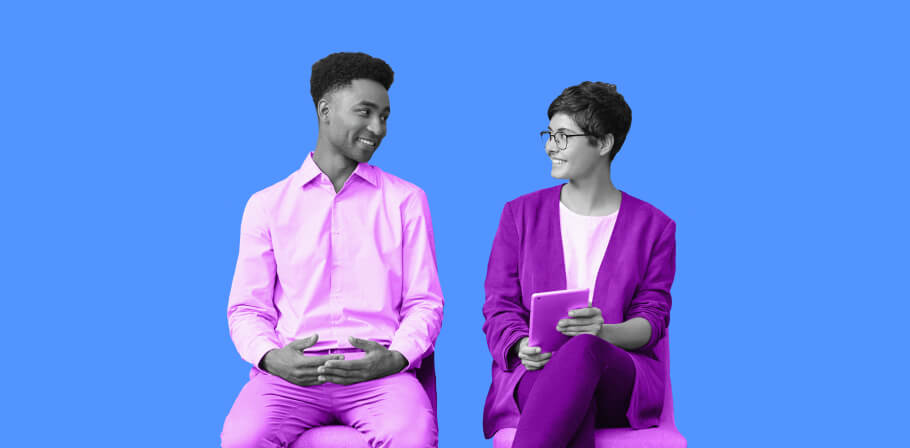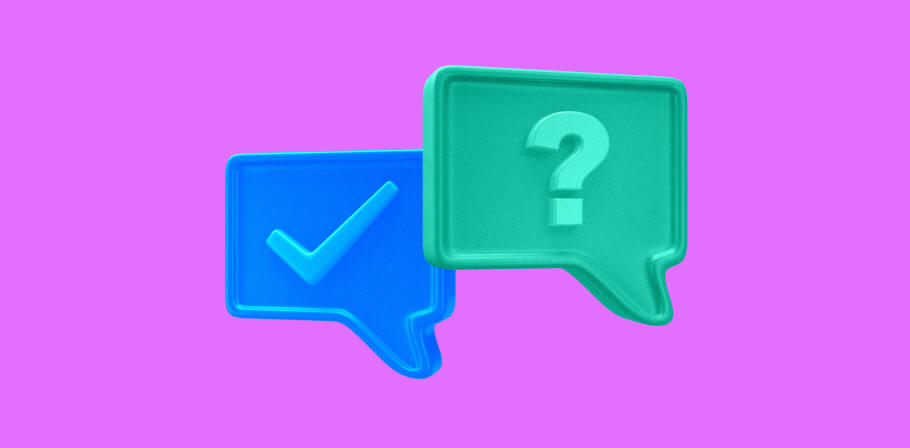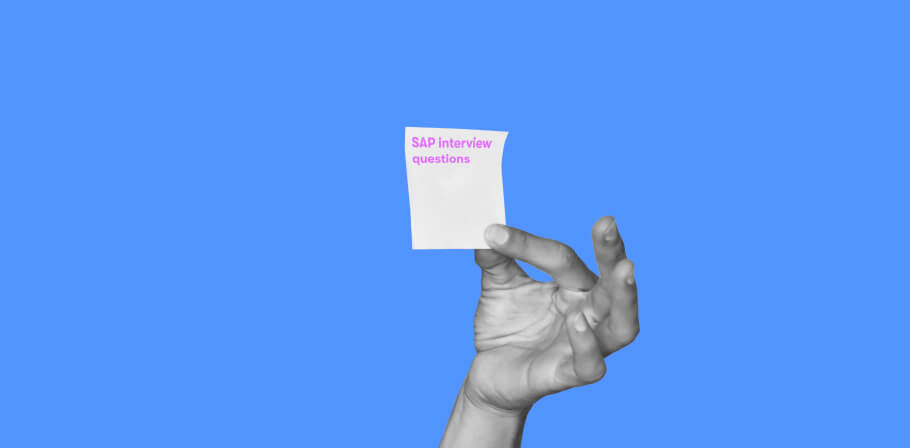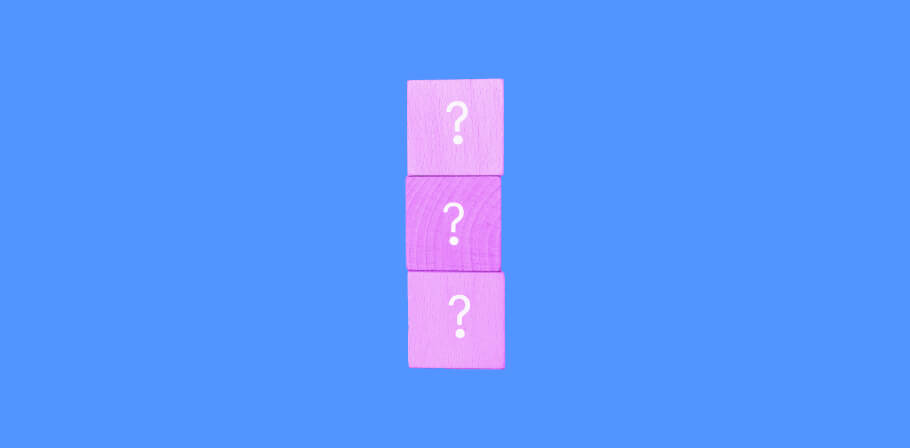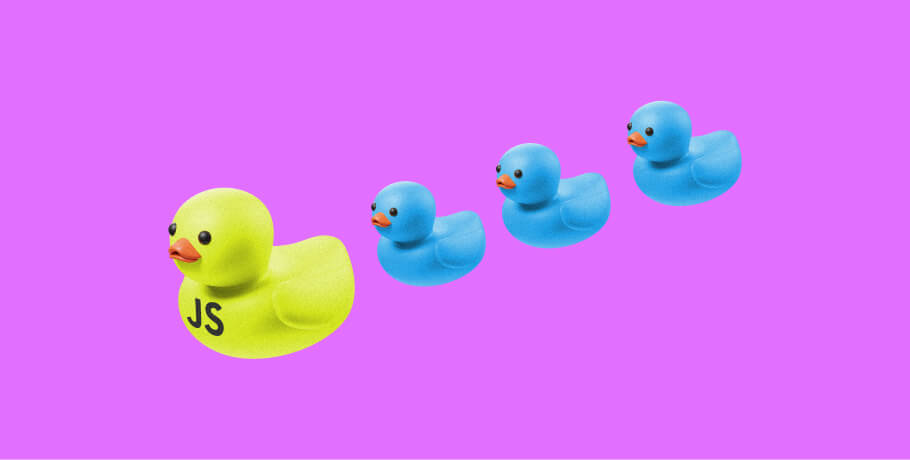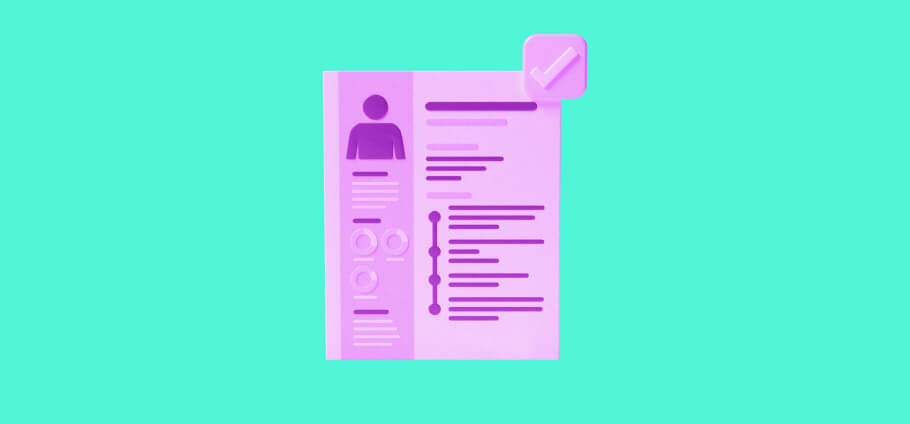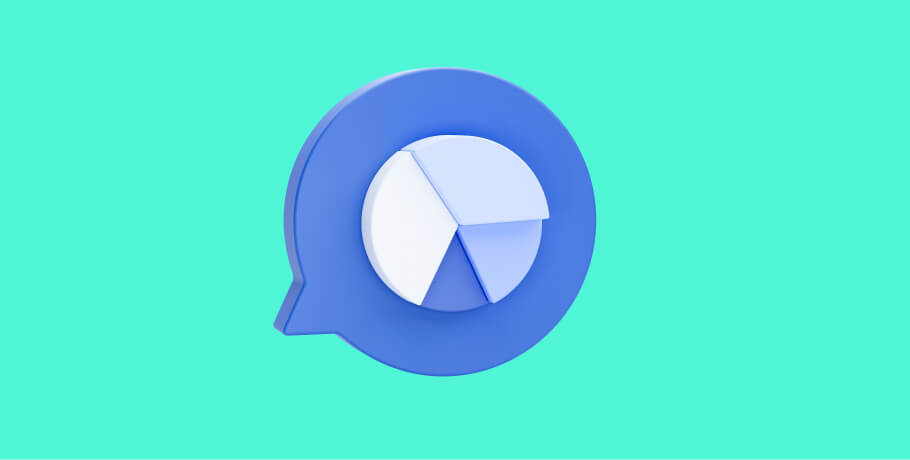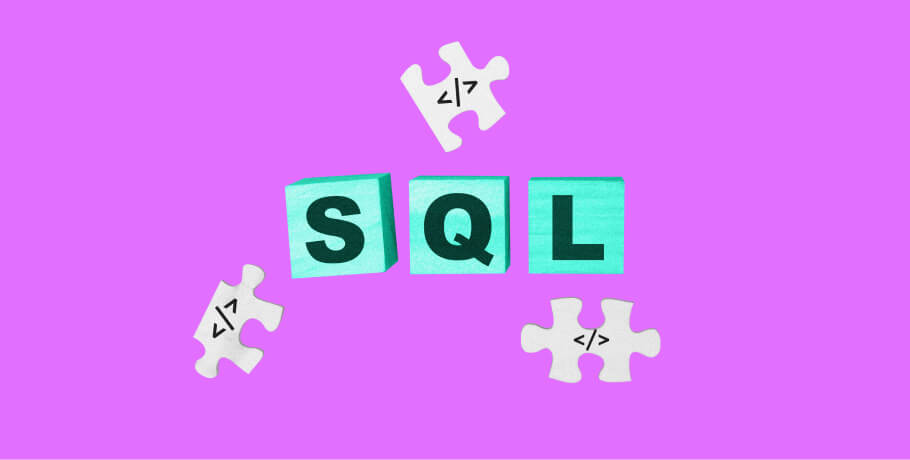¿Estás buscando destacar en tu próxima entrevista como desarrollador de Android? ¡No busques más! Hemos compilado una lista de 14 preguntas y respuestas avanzadas sobre entrevistas de Android para ayudarte a prepararte y destacarte entre la competencia. Desde la localización de memoria hasta la creación de vistas personalizadas, nuestra guía completa abarca todo lo que necesitas saber para impresionar a tu futuro empleador y conseguir el trabajo de tus sueños.
1. ¿Cuál es la diferencia entre un fragmento y una actividad en Android?
En Android, una actividad representa una sola pantalla con una interfaz de usuario con la que el usuario puede interactuar, mientras que un fragmento representa una parte de la interfaz de usuario o comportamiento de una actividad que se puede reutilizar en múltiples actividades.
La diferencia clave entre una actividad y un fragmento es que una actividad puede existir de forma independiente y ser lanzada por sí sola, mientras que un fragmento debe ser alojado por una actividad. Una sola actividad puede alojar varios fragmentos, y cada fragmento puede ser agregado, eliminado o reemplazado durante la ejecución de la aplicación en función de la interacción del usuario.
Otra diferencia es que una actividad tiene su propio ciclo de vida, mientras que un fragmento depende del ciclo de vida de la actividad que lo aloja. Cuando la actividad que lo contiene es destruida, todos los fragmentos asociados a ella también se destruyen.
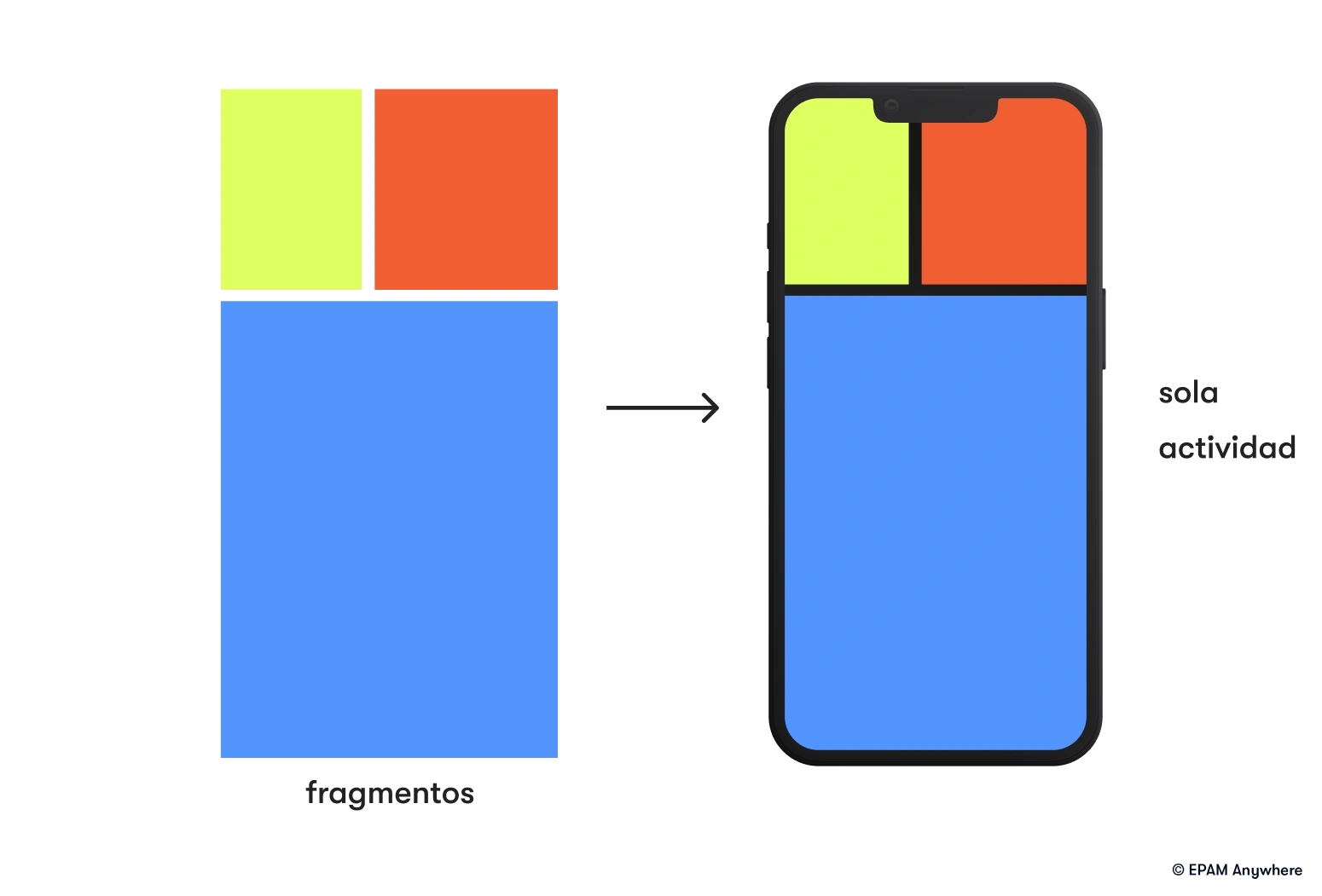
Los fragmentos se utilizan a menudo para crear interfaces de usuario modulares y flexibles, donde se pueden agregar o quitar diferentes partes de la interfaz de usuario según el tamaño de pantalla del dispositivo o la interacción del usuario. Los fragmentos también pueden comunicarse con su actividad anfitriona y otros fragmentos a través de interfaces, lo que facilita la creación de componentes reutilizables y con acoplamiento flexible en una aplicación de Android.
2. ¿Cuál es la importancia del archivo AndroidManifest.xml en una aplicación de Android?
El archivo AndroidManifest.xml es un componente clave de una aplicación de Android. Es un archivo XML que proporciona información esencial sobre la aplicación al sistema operativo Android. Algunos de los roles importantes que desempeña el archivo AndroidManifest.xml en el SDK de Android son:
- Declarar el nombre del paquete de la aplicación: El nombre del paquete es un identificador único para la aplicación y se utiliza para distinguirla de otras aplicaciones instaladas en el dispositivo. Declarar los componentes de la aplicación: El archivo de manifiesto declara todos los componentes de la aplicación, incluyendo actividades, servicios, receptores de difusión (broadcast receivers) y proveedores de contenido (content providers). El sistema operativo Android utiliza esta información para iniciar y gestionar estos componentes.
- Declarar los permisos requeridos: El archivo AndroidManifest.xml enumera todos los permisos que la aplicación requiere para acceder a recursos del sistema o datos de otras aplicaciones. Cuando se instala la aplicación, los usuarios reciben una solicitud para otorgar estos permisos.
- Declarar los niveles de API mínimos y objetivo de la aplicación: El archivo de manifiesto especifica el nivel mínimo de API de Android requerido para ejecutarse y el nivel de API objetivo para el cual se construyó la aplicación.
- Declarar la actividad de inicio de la aplicación: El archivo de manifiesto especifica qué actividad debe iniciarse cuando se lanza la aplicación.
En general, el archivo AndroidManifest.xml es fundamental para la funcionalidad y seguridad de una aplicación de Android. Proporciona al sistema Android toda la información necesaria sobre la aplicación, lo que le permite iniciar y gestionar sus componentes y aplicar medidas de seguridad en tu dispositivo Android.
3. ¿Cómo se implementa el enlace de datos en una aplicación de Android?
La vinculación de datos es una potente función en el desarrollo de aplicaciones móviles de Android que te permite vincular componentes de la interfaz de usuario en tus archivos de diseño con fuentes de datos en tu aplicación, como un ViewModel u objeto modelo. Esto puede ayudar a simplificar tu código, reducir el código repetitivo y hacer que tu aplicación sea más eficiente. Aquí tienes los pasos para implementar la vinculación de datos en una aplicación de Android:
1. Habilitar la vinculación de datos en tu aplicación: Para usar la vinculación de datos en tu aplicación, necesitas habilitarla en el archivo build.gradle de la aplicación agregando las siguientes líneas:
2. Crear un archivo de diseño con vinculación de datos: En tu archivo de diseño, envuelve tu vista principal con la etiqueta <layout>. Esto habilita la vinculación de datos para el archivo de diseño y te permite usar expresiones de vinculación para enlazar componentes de la interfaz de usuario con fuentes de datos. Por ejemplo:
3. Crear una fuente de datos: En tu actividad o fragmento, crea una fuente de datos, como un ViewModel u objeto modelo, que contenga los datos que se mostrarán en los componentes de la interfaz de usuario. Por ejemplo:
4. Vincular los datos a los componentes de la interfaz de usuario: En tu actividad o fragmento, infla el archivo de diseño utilizando DataBindingUtil.inflate() y vincula la fuente de datos al diseño utilizando la clase de vinculación generada. Por ejemplo:
5. Actualizar la fuente de datos: Para actualizar los datos que se muestran en los componentes de la interfaz de usuario, actualiza las propiedades de la fuente de datos. Esto actualizará automáticamente los componentes de la interfaz de usuario vinculados. Por ejemplo:
En resumen, para implementar la vinculación de datos en un proyecto de Android, necesitas habilitar la vinculación de datos en tu aplicación, crear un archivo de diseño con expresiones de vinculación de datos, crear una fuente de datos para contener los datos que se mostrarán, vincular la fuente de datos a los componentes de la interfaz de usuario en el diseño y actualizar la fuente de datos para actualizar los componentes de la interfaz de usuario.
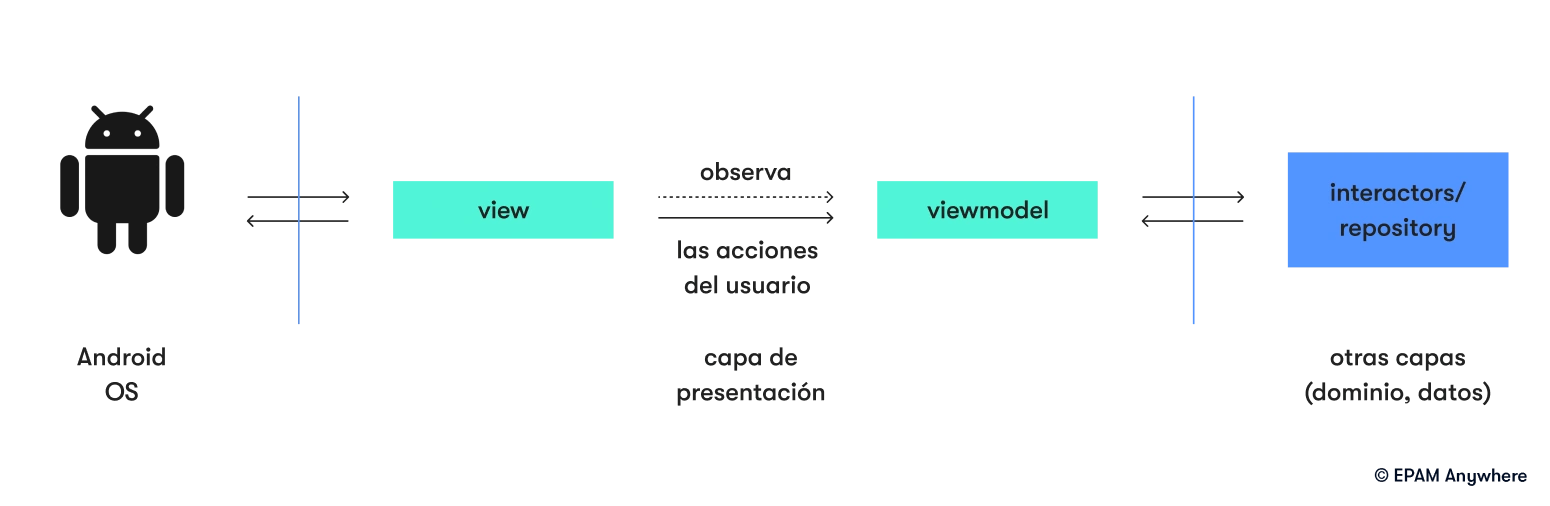
4. ¿Cuál es la diferencia entre una intención implícita y explícita en Android?
En Android, los intents son una forma de comunicarse entre diferentes componentes de una aplicación y entre diferentes aplicaciones. Se utilizan para solicitar una acción al sistema, como abrir una actividad específica, enviar un mensaje o compartir datos.
Existen dos tipos de intents en Android: intent explícito e intent implícito.
Un intent explícito especifica el componente que se va a invocar proporcionando el nombre de la clase que se instanciará. Este tipo de intent se utiliza para lanzar un componente específico dentro de la misma aplicación. Los intents explícitos se usan típicamente para abrir una nueva actividad dentro de la misma aplicación, iniciar un servicio o difundir un mensaje dentro de la misma aplicación.
Por ejemplo, supongamos que una aplicación tiene dos actividades, Actividad A y Actividad B, y la Actividad A quiere iniciar la Actividad B. En ese caso, puede crear un intent explícito que especifique el nombre de la clase de la Actividad B.
Por otro lado, un intent implícito no especifica el componente exacto que se va a invocar. En cambio, especifica una acción a realizar y los datos involucrados en la acción. Los intents implícitos se utilizan típicamente para realizar acciones a nivel del sistema, como enviar un correo electrónico, hacer una llamada telefónica o navegar por la web.
Por ejemplo, si una aplicación quiere permitir al usuario ver una página web, puede crear un intent implícito que especifique la acción como ACTION_VIEW y los datos como la URL de la página web. El sistema Android luego verifica las aplicaciones disponibles que pueden manejar la acción ACTION_VIEW y el tipo de datos, y muestra al usuario una lista de opciones.
En resumen, los intents explícitos se utilizan para lanzar componentes específicos dentro de una aplicación, mientras que los intents implícitos se utilizan para realizar acciones sobre datos que otras aplicaciones pueden manejar.
5. ¿Cómo maneja los cambios de configuración como las rotaciones de pantalla en una aplicación de Android?
Cuando ocurre un cambio de configuración en una aplicación de Android, como una rotación de pantalla o un cambio de idioma, el sistema Android destruye y recrea la actividad. Este proceso puede provocar pérdida de datos y afectar la experiencia del usuario. Para manejar los cambios de configuración en una aplicación de Android, puedes utilizar una o más de las siguientes técnicas:
- Guardar y restaurar el estado de la instancia: El método onSaveInstanceState() de la actividad se llama antes de que la actividad se destruya. Puedes utilizar este método para guardar el estado actual de la actividad, como los valores de los componentes de la interfaz de usuario o cualquier otro dato importante, en un objeto bundle. Luego, el bundle se pasa al método onCreate() de la actividad cuando se recrea, y puedes utilizar los valores del bundle para restaurar el estado de la actividad.
- Usar el ViewModel: ViewModel es un componente de la biblioteca Android Architecture Components que te ayuda a administrar datos relacionados con la interfaz de usuario de manera consciente del ciclo de vida. Puedes almacenar los datos en el ViewModel, y sobrevivirá a los cambios de configuración porque no está vinculado al ciclo de vida de la actividad.
- Manejar los cambios de configuración manualmente: Puedes evitar que la actividad se destruya y se recree en los cambios de configuración especificando el atributo android:configChanges en la etiqueta de actividad del archivo AndroidManifest.xml. Este atributo le indica al sistema que maneje el cambio de configuración manualmente, y se llamará al método onConfigurationChanged() de la actividad en lugar de recrear la actividad.
En resumen, manejar los cambios de configuración en una aplicación de Android requiere preservar y restaurar datos importantes para evitar la pérdida de datos y asegurar una buena experiencia del usuario. Para lograr esto, puedes utilizar técnicas como guardar y restaurar el estado de la instancia, usar ViewModel, usar fragmentos retenidos o manejar los cambios de configuración manualmente.
6. ¿Cuáles son los diferentes tipos de diseños disponibles en Android y cuándo usarías cada uno?
En Android, los diseños (layouts) organizan los componentes de la interfaz de usuario en una actividad o un fragmento. Hay varios tipos de diseños disponibles en Android, cada uno con un propósito específico. Los diseños más comúnmente utilizados son:
- LinearLayout: Este diseño organiza sus vistas secundarias ya sea horizontal o verticalmente. Se utiliza para crear un diseño simple con solo una fila o columna.
- FrameLayout: Este diseño coloca sus vistas secundarias una encima de otra. Se utiliza para crear un diseño simple con solo una vista secundaria visible a la vez, como una pantalla de inicio o una pantalla de carga.
- ConstraintLayout: Este diseño organiza sus vistas secundarias en relación unas con otras mediante restricciones. Es un diseño flexible y poderoso que puede manejar diseños de interfaz de usuario complejos. Se utiliza para crear un diseño complejo con vistas posicionadas relativas entre sí.
- TableLayout: Este diseño organiza las vistas secundarias en filas y columnas, similar a una tabla HTML. Se utiliza cuando se desea crear un diseño con una estructura similar a una cuadrícula, como un calendario o una tabla de datos.
- GridLayout: Este diseño organiza las vistas secundarias en una estructura similar a una cuadrícula, al igual que el TableLayout pero con más flexibilidad. Se utiliza para crear un diseño con una estructura similar a una cuadrícula que sea más flexible que un TableLayout.
- CoordinatorLayout: Este diseño está diseñado para coordinar las interacciones entre las vistas secundarias, como el desplazamiento y las animaciones. Se utiliza para crear un diseño con interacciones complejas entre las vistas secundarias.
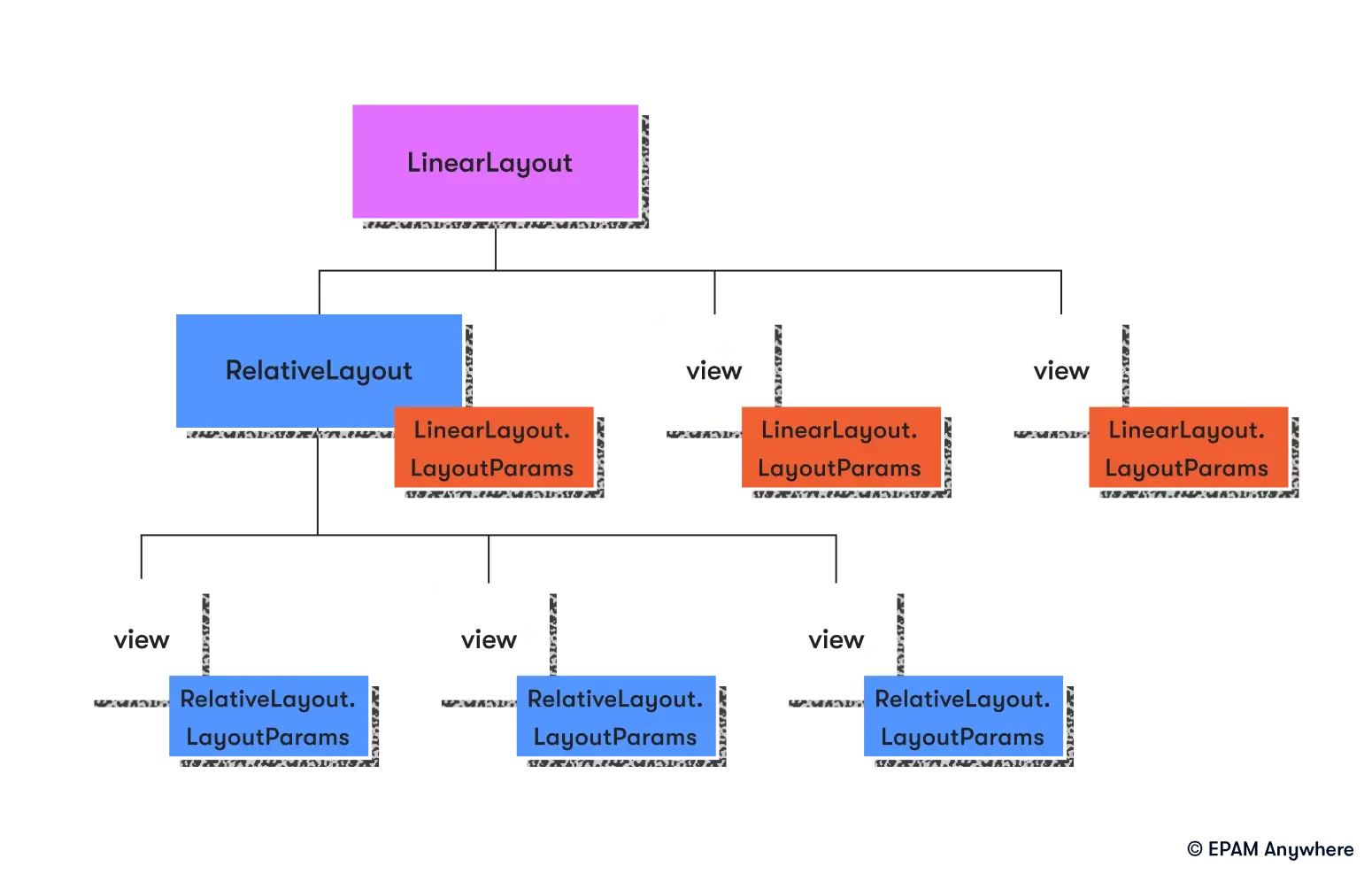
En resumen, elegir el diseño adecuado para tu aplicación de Android depende de la complejidad y los requisitos del diseño de la interfaz de usuario. Cada tipo de diseño tiene sus ventajas y se adapta mejor a diferentes situaciones. Es importante seleccionar el diseño que mejor se ajuste a tus necesidades y te permita lograr la apariencia y funcionalidad deseadas en tu aplicación. La elección correcta del diseño puede mejorar la eficiencia en el desarrollo y la experiencia del usuario al interactuar con la aplicación.
7. ¿Qué cuadros de diálogo son compatibles con Android?
Android proporciona varios tipos de cuadros de diálogo que puedes utilizar para interactuar con los usuarios y mostrar información importante. Aquí hay algunos tipos de cuadros de diálogo comúnmente utilizados que son compatibles con Android:
- AlertDialog: AlertDialog es un cuadro de diálogo versátil que puede mostrar un título, un mensaje y botones opcionales. A menudo se utiliza para pedir confirmación a los usuarios, mostrar información importante o solicitar la entrada del usuario.
- ProgressDialog: ProgressDialog es un cuadro de diálogo que muestra el progreso de una operación de larga duración. Típicamente muestra un indicador de progreso giratorio y un mensaje opcional para informar al usuario sobre la tarea en curso.
- DatePickerDialog: DatePickerDialog permite a los usuarios seleccionar una fecha de un calendario. Proporciona una interfaz de calendario para elegir una fecha específica y devuelve la fecha seleccionada a la aplicación.
- TimePickerDialog: TimePickerDialog permite a los usuarios seleccionar una hora desde una interfaz de reloj. Proporciona una interfaz similar a un reloj para elegir horas y minutos y devuelve la hora seleccionada a la aplicación.
- BottomSheetDialog: BottomSheetDialog es un cuadro de diálogo que se desliza hacia arriba desde la parte inferior de la pantalla, cubriendo parcialmente el contenido. Comúnmente se utiliza para mostrar opciones o acciones adicionales relacionadas con el contexto actual.
- Diálogos personalizados: Android también te permite crear cuadros de diálogo personalizados mediante la extensión de la clase Dialog o DialogFragment. Esto te da control total sobre la apariencia y el comportamiento del diálogo, lo que te permite diseñar un cuadro de diálogo que se ajuste a tus necesidades específicas.
Estos son solo algunos ejemplos de los cuadros de diálogo compatibles en Android. Cada tipo de cuadro de diálogo tiene su propio propósito y se puede personalizar para adaptarse a los requisitos de tu aplicación. Los cuadros de diálogo son un componente importante en las interfaces de usuario de Android, proporcionando una forma de presentar información, recopilar la entrada del usuario y mejorar la experiencia del usuario.
8. ¿Cuál es el ciclo de vida de la aplicación de Android y cómo maneja cada etapa?
El ciclo de vida de una aplicación de Android se refiere a las etapas por las que pasa una aplicación desde el momento en que se inicia por primera vez hasta que se detiene o se destruye. Las principales etapas del ciclo de vida de una aplicación de Android son las siguientes:
- onCreate(): Este es el primer método que se llama cuando la aplicación se inicia. Se utiliza para inicializar la aplicación y configurar los recursos necesarios.
- onStart(): Este método se llama después de onCreate() y se utiliza para preparar la aplicación para que sea visible para el usuario.
- onResume(): Este método se llama cuando la aplicación está a punto de comenzar a interactuar con el usuario. Aquí es donde la aplicación está en primer plano y se está ejecutando activamente.
- onPause(): Este método se llama cuando la aplicación está a punto de pasar al segundo plano. Este es un buen lugar para guardar cualquier dato no guardado o liberar cualquier recurso que ya no sea necesario.
- onStop(): Este método se llama cuando la aplicación ya no es visible para el usuario. Este es un buen lugar para liberar cualquier recurso que ya no sea necesario.
- onDestroy(): Este método se llama cuando la aplicación se destruye. Este es un buen lugar para liberar cualquier recurso que no se haya liberado durante los métodos onStop() o onPause().
- onRestart(): Este método se llama cuando la aplicación ha sido detenida antes de ser reiniciada nuevamente.
En resumen, el ciclo de vida de una aplicación de Android describe cómo la aplicación pasa por diferentes etapas y se ejecutan diferentes métodos según la interacción del usuario y el estado de la aplicación. Entender el ciclo de vida es importante para gestionar adecuadamente los recursos y el comportamiento de la aplicación.
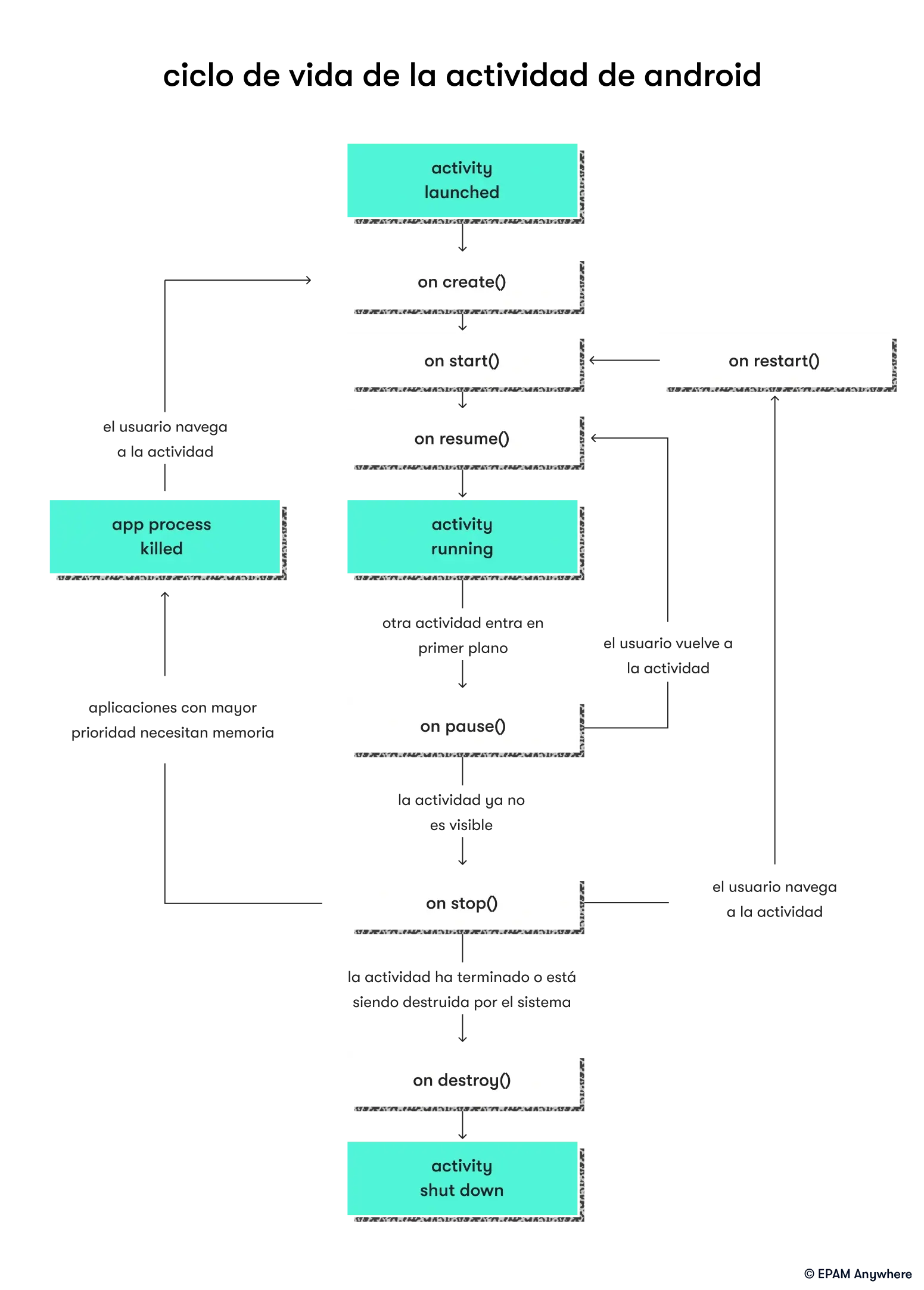
Para manejar cada etapa del ciclo de vida de una aplicación de Android, puedes sobrescribir el método correspondiente en tu actividad o servicio e implementar la funcionalidad necesaria. Por ejemplo, en el método onCreate(), puedes inicializar los recursos necesarios para que la aplicación funcione, como conexiones de base de datos o sockets de red. En el método onPause(), puedes guardar cualquier dato no guardado o liberar recursos que ya no son necesarios para conservar memoria. En el método onDestroy(), puedes liberar cualquier recurso que no se haya liberado durante los métodos onPause() o onStop(), como manipuladores de archivos o conexiones de red. Al manejar adecuadamente cada etapa del ciclo de vida de la aplicación, puedes asegurarte de que tu aplicación funcione sin problemas y no utilice más recursos de los necesarios.
9. ¿Cómo se implementa la localización en una aplicación de Android?
La localización es el proceso de adaptar una aplicación a diferentes idiomas, culturas y regiones. Para implementar la localización en una aplicación de Android, sigue estos pasos:
1. Crea un nuevo directorio "values" para cada idioma y región que deseas soportar. Por ejemplo, puedes crear un directorio "values" para inglés (en), otro para francés (fr), y así sucesivamente. Cada directorio "values" debe contener un archivo "strings.xml" que contenga el texto traducido para la aplicación.
2. Agrega el texto traducido al archivo "strings.xml" en cada directorio "values". Por ejemplo, si tienes un botón con el texto "Submit" en tu aplicación, puedes agregar un recurso de cadena para cada idioma en el archivo "strings.xml" correspondiente. En el archivo "strings.xml" para inglés, puedes agregar el siguiente recurso de cadena:
En el archivo "strings.xml" para francés, puedes agregar el siguiente recurso de cadena:
3. Utiliza los recursos de cadenas en el diseño y el código de tu aplicación. En lugar de codificar el texto directamente en tu aplicación, puedes referenciar el recurso de cadena en el archivo "strings.xml" correspondiente. Por ejemplo, puedes usar el siguiente código para establecer el texto de un botón utilizando el recurso de cadena "submit_button_text":
4. Establece el idioma y la región predeterminados para la aplicación. Puedes hacer esto en el archivo AndroidManifest.xml. Por ejemplo, puedes agregar la siguiente línea a la etiqueta "application" para establecer el idioma predeterminado en inglés:
Siguiendo estos pasos, puedes implementar la localización en tu aplicación de Android y proporcionar una experiencia localizada para usuarios que hablen diferentes idiomas y provengan de diferentes culturas y regiones.
10. ¿Cuál es el propósito de LayoutInflater en Android y cómo se usa?
El LayoutInflater en Android crea una jerarquía de vistas a partir de un archivo de diseño XML. Instancia los recursos de diseño XML y devuelve la jerarquía de vistas resultante. El LayoutInflater tiene como objetivo ayudar a los desarrolladores a construir interfaces de usuario cargando recursos de diseño XML y construyendo los objetos de vista correspondientes.
Para usar el LayoutInflater en una aplicación de Android, sigue estos pasos:
1. Obtén una referencia al LayoutInflater llamando al método LayoutInflater.from() y pasando un objeto de contexto.
2. Infla el archivo de diseño XML llamando al método inflate() en el objeto LayoutInflater. El método inflate() toma dos argumentos: el ID de recurso del archivo de diseño XML y el ViewGroup padre.
El primer argumento es el ID de recurso del archivo de diseño XML que deseas inflar. El segundo argumento es el ViewGroup padre al cual se debe adjuntar la vista inflada. El tercer argumento es un valor booleano que indica si la vista inflada debe adjuntarse inmediatamente al ViewGroup padre.
3. Utiliza la vista inflada según sea necesario en tu aplicación. Puedes acceder y manipular las vistas secundarias de la vista inflada llamando a findViewById() en el objeto de vista inflada.
Usando el LayoutInflater en tu aplicación de Android, puedes crear y administrar fácilmente interfaces de usuario complejas utilizando recursos de diseño XML. El LayoutInflater proporciona una forma sencilla y eficiente de inflar y manipular jerarquías de vistas, lo que lo convierte en una parte esencial del desarrollo de aplicaciones de Android.
11. ¿Cuál es la diferencia entre un servicio y un receptor de transmisión en Android?
Un servicio (Service) y un receptor de transmisiones (broadcast receiver) son componentes del sistema Android que realizan tareas en segundo plano, pero difieren en sus funciones y cómo se utilizan.
Un servicio en el sistema Android se ejecuta en segundo plano y realiza operaciones de larga duración, como descargar archivos, reproducir música o realizar solicitudes de red. Un servicio puede ejecutarse indefinidamente o ser iniciado y detenido según la demanda. Los servicios pueden iniciarse de dos maneras: servicios iniciados y servicios vinculados. Un servicio iniciado se ejecuta en segundo plano hasta que completa su tarea o se detiene, mientras que un servicio vinculado se ejecuta solo mientras un cliente esté vinculado a él.
Por otro lado, un receptor de transmisiones es un componente en el sistema Android que escucha eventos de transmisión a nivel del sistema, como el cambio del nivel de la batería, la recepción de una llamada telefónica o la recepción de un nuevo mensaje SMS. Cuando ocurre un evento, el receptor de transmisiones es notificado y puede realizar alguna acción en respuesta, como mostrar una notificación o iniciar un servicio.
En resumen, la principal diferencia entre un servicio y un receptor de transmisiones es que un servicio se utiliza para realizar tareas de fondo de larga duración. En contraste, un receptor de transmisiones escucha eventos de transmisión a nivel del sistema y realiza acciones en respuesta a ellos. Los servicios pueden iniciarse y detenerse según la demanda, mientras que los receptores de transmisiones siempre están escuchando eventos.
12. ¿Cómo maneja las tareas en segundo plano en una aplicación de Android?
Existen varias formas de manejar tareas en segundo plano en una aplicación de Android, dependiendo de la naturaleza de la tarea y los requisitos de la aplicación. Aquí hay algunos métodos comúnmente utilizados:
- Service (Servicio): Un servicio es un componente en el sistema Android que se ejecuta en segundo plano y realiza operaciones de larga duración, como reproducir música, descargar archivos grandes o realizar solicitudes de red. Un servicio puede ejecutarse indefinidamente o iniciarse y detenerse según sea necesario.
- IntentService: Un IntentService es un tipo de servicio que puede manejar múltiples solicitudes en un hilo de trabajo separado en una cola. Es adecuado para manejar tareas de larga duración en segundo plano, como la descarga de archivos grandes, y se detiene automáticamente cuando se completa la tarea.
- JobScheduler: El JobScheduler es un servicio del sistema introducido en Android 5.0 Lollipop que permite programar tareas en segundo plano para que se ejecuten en momentos o condiciones específicas, como cuando el dispositivo está inactivo o conectado a un cargador. Es adecuado para realizar tareas periódicas o recurrentes, como sincronizar datos o enviar notificaciones.
- WorkManager: El WorkManager es una biblioteca introducida en Android Jetpack que proporciona una forma sencilla y flexible de programar y administrar tareas en segundo plano en tu aplicación. Elige automáticamente la mejor implementación según el nivel de API del dispositivo, el nivel de batería y el estado de la red.
En general, al manejar tareas en segundo plano en una aplicación de Android, es importante considerar factores como la naturaleza de la tarea, la frecuencia de ejecución y el impacto en el rendimiento y la duración de la batería del dispositivo. También es importante elegir el método adecuado para manejar la tarea según sus requisitos y las capacidades del dispositivo.
13. ¿Qué es el puente de depuración de Android (ADB)?
Android Debug Bridge (ADB) es una herramienta versátil de línea de comandos que permite la comunicación entre una computadora y un dispositivo Android o emulador. ADB es parte de las herramientas de la plataforma Android SDK y proporciona una amplia gama de funcionalidades para la depuración, instalación y gestión de aplicaciones de Android.
Aquí hay algunas características clave y usos de ADB:
- Depuración: ADB permite a los desarrolladores depurar sus aplicaciones de Android directamente en el dispositivo o emulador. Permite monitorear mensajes de registro, establecer puntos de interrupción e inspeccionar variables durante la depuración.
- Instalación de aplicaciones: ADB permite la instalación de aplicaciones de Android (archivos .apk) en un dispositivo o emulador. Esto es especialmente útil durante el desarrollo y las pruebas, ya que proporciona una forma conveniente de implementar y actualizar aplicaciones.
- Transferencia de archivos: ADB permite transferir archivos entre una computadora y un dispositivo Android. Esto puede ser útil para copiar archivos con fines de prueba, acceder a registros del dispositivo o recuperar datos específicos de la aplicación.
- Acceso a la línea de comandos: ADB proporciona una interfaz de línea de comandos que permite a los desarrolladores interactuar con la línea de comandos del dispositivo Android. Esto se puede utilizar para ejecutar comandos de shell, ejecutar scripts y explorar el sistema de archivos del dispositivo.
- Captura de pantalla: ADB ofrece la capacidad de capturar capturas de pantalla de un dispositivo Android o emulador, lo que es útil para documentación, demostraciones de aplicaciones o informes de errores.
- Perfiles de rendimiento: ADB proporciona herramientas para perfilar el rendimiento de las aplicaciones de Android, incluido el uso de la CPU, la asignación de memoria y el análisis del tráfico de red.
Para usar ADB, debes tener instalado el Android SDK en tu computadora y el dispositivo conectado a través del modo de depuración USB. Los comandos de ADB se pueden ejecutar a través del símbolo del sistema o terminal de tu computadora.
En resumen, ADB es una poderosa herramienta para los desarrolladores de Android, que ofrece una amplia gama de capacidades para ayudar en la depuración, gestión de aplicaciones, transferencia de archivos y análisis de rendimiento.
14. ¿Qué son DDMS y AIDL?
DDMS significa Servidor de Monitorización y Depuración Dalvik. Es una herramienta proporcionada por el SDK de Android que permite a los desarrolladores supervisar y depurar aplicaciones de Android en ejecución en emuladores o dispositivos conectados.
DDMS ofrece una interfaz gráfica que habilita diversas funciones de depuración, como supervisar el estado del dispositivo y del emulador, examinar información sobre procesos y hilos, inspeccionar mensajes del logcat, tomar capturas de pantalla y realizar perfiles de rendimiento.
AIDL significa Lenguaje de Definición de Interfaz de Android. Es un lenguaje utilizado en Android para definir la interfaz de comunicación entre procesos (IPC) entre diferentes componentes de una aplicación o entre diferentes aplicaciones.
AIDL permite a los desarrolladores definir métodos que pueden ser llamados de forma remota por otros componentes o aplicaciones, facilitando la comunicación y el intercambio de datos entre diferentes procesos. Se utiliza comúnmente en escenarios donde los componentes necesitan comunicarse entre diferentes límites de aplicaciones, como al utilizar servicios o implementar arquitecturas cliente-servidor en Android.
En resumen, DDMS es una herramienta de depuración utilizada para supervisar y depurar aplicaciones de Android, mientras que AIDL es un lenguaje utilizado para definir interfaces de comunicación entre procesos en Android. Ambos desempeñan un papel importante en el desarrollo y la depuración de aplicaciones de Android.
Solicite trabajos remotos de desarrollador de Android en EPAM Anywhere
Con estas avanzadas preguntas y respuestas para desarrolladores de Android, estás listo para enfrentar tu próximo desafío profesional. ¡Solicita nuestros trabajos remotos para desarrolladores de Android senior y únete a nuestro equipo dinámico para trabajar en emocionantes proyectos para clientes internacionales! Disfruta de la flexibilidad del trabajo remoto, una compensación competitiva y oportunidades para el crecimiento profesional. ¡Aplica ahora y da el primer paso hacia tu carrera soñada con EPAM Anywhere!
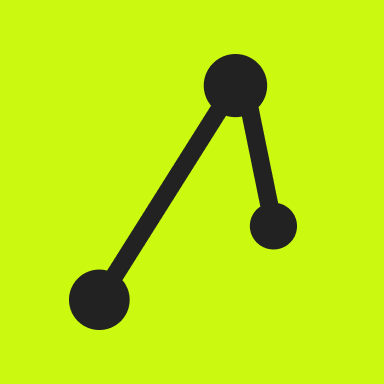
El Equipo Editorial de EPAM Anywhere es un colectivo internacional de ingenieros de software senior, directivos y profesionales de la comunicación que crean, revisan y comparten sus puntos de vista sobre tecnología, carrera, trabajo remoto y el dia a día aquí en Anywhere.
El Equipo Editorial de EPAM Anywhere es un colectivo internacional de ingenieros de software senior, directivos y profesionales de la comunicación que crean, revisan y comparten sus puntos de vista sobre tecnología, carrera, trabajo remoto y el dia a día aquí en Anywhere.
Explora nuestra Política Editorial para conocer más sobre nuestros estándares de creación de contenido.
leer más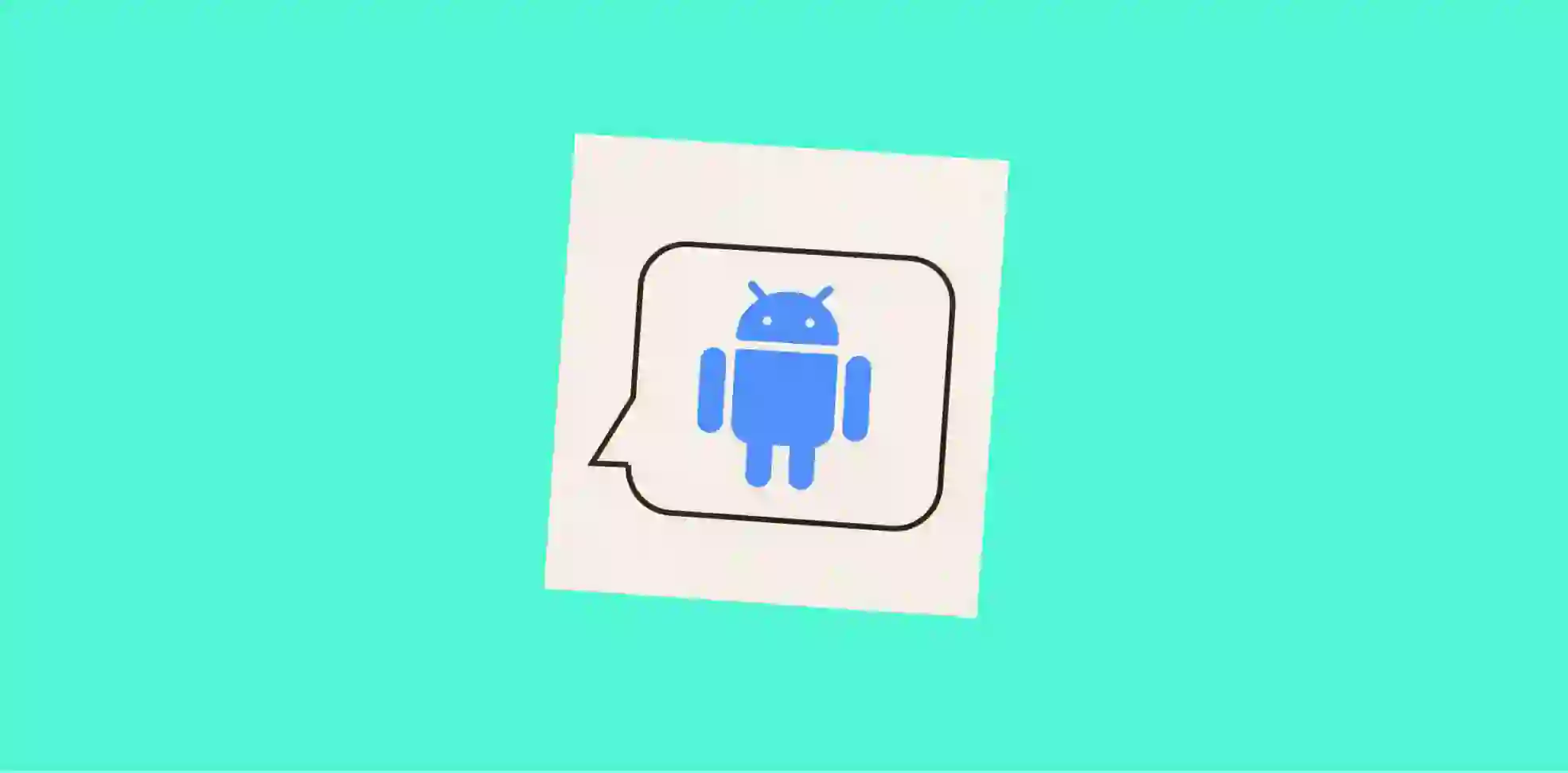



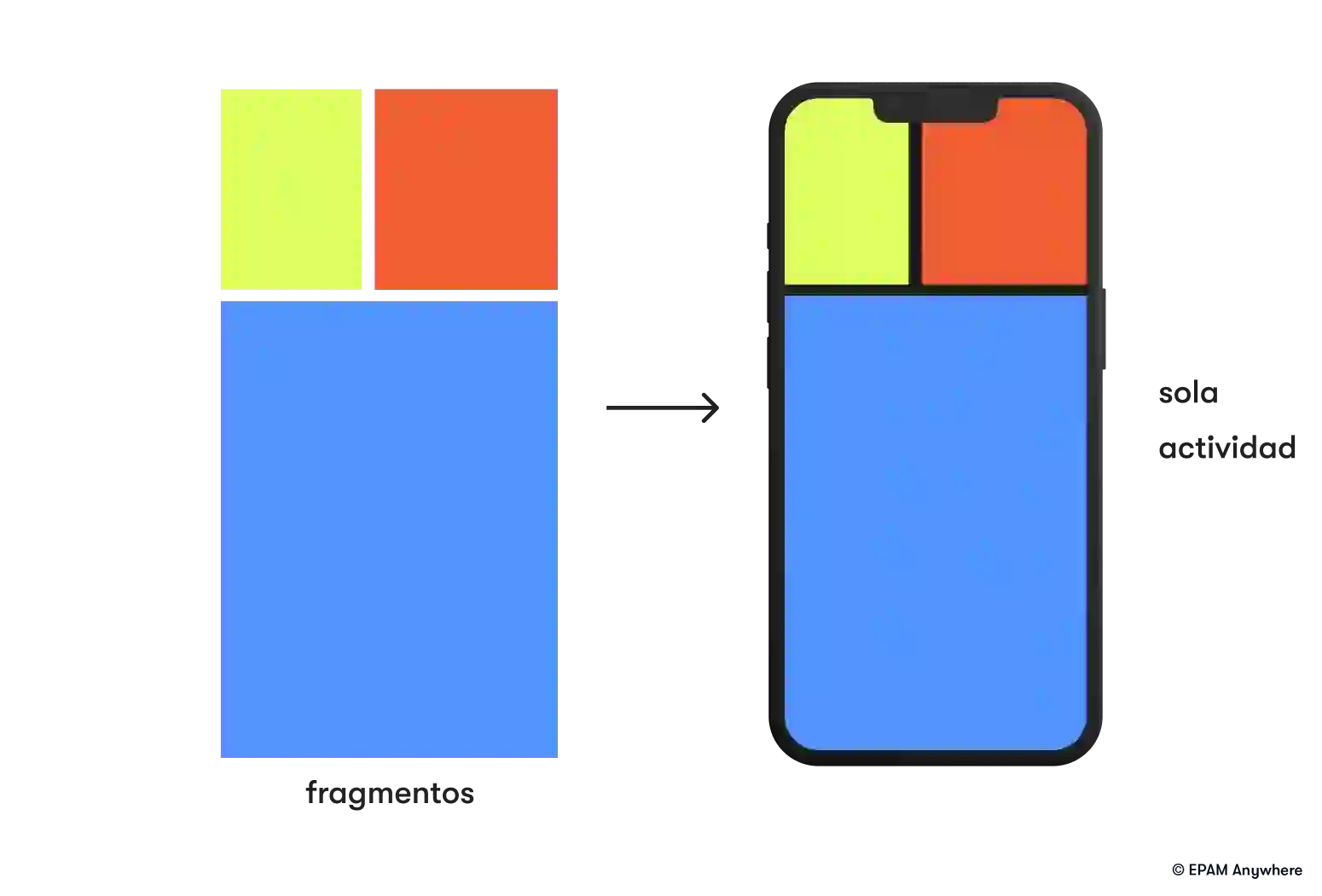


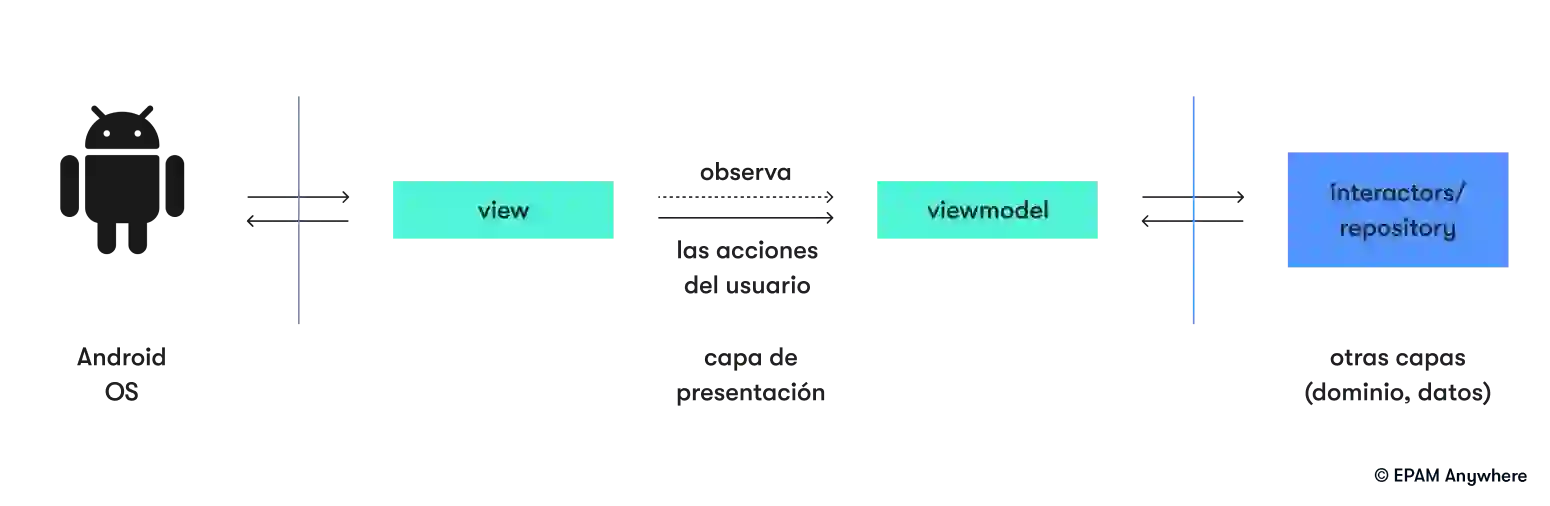


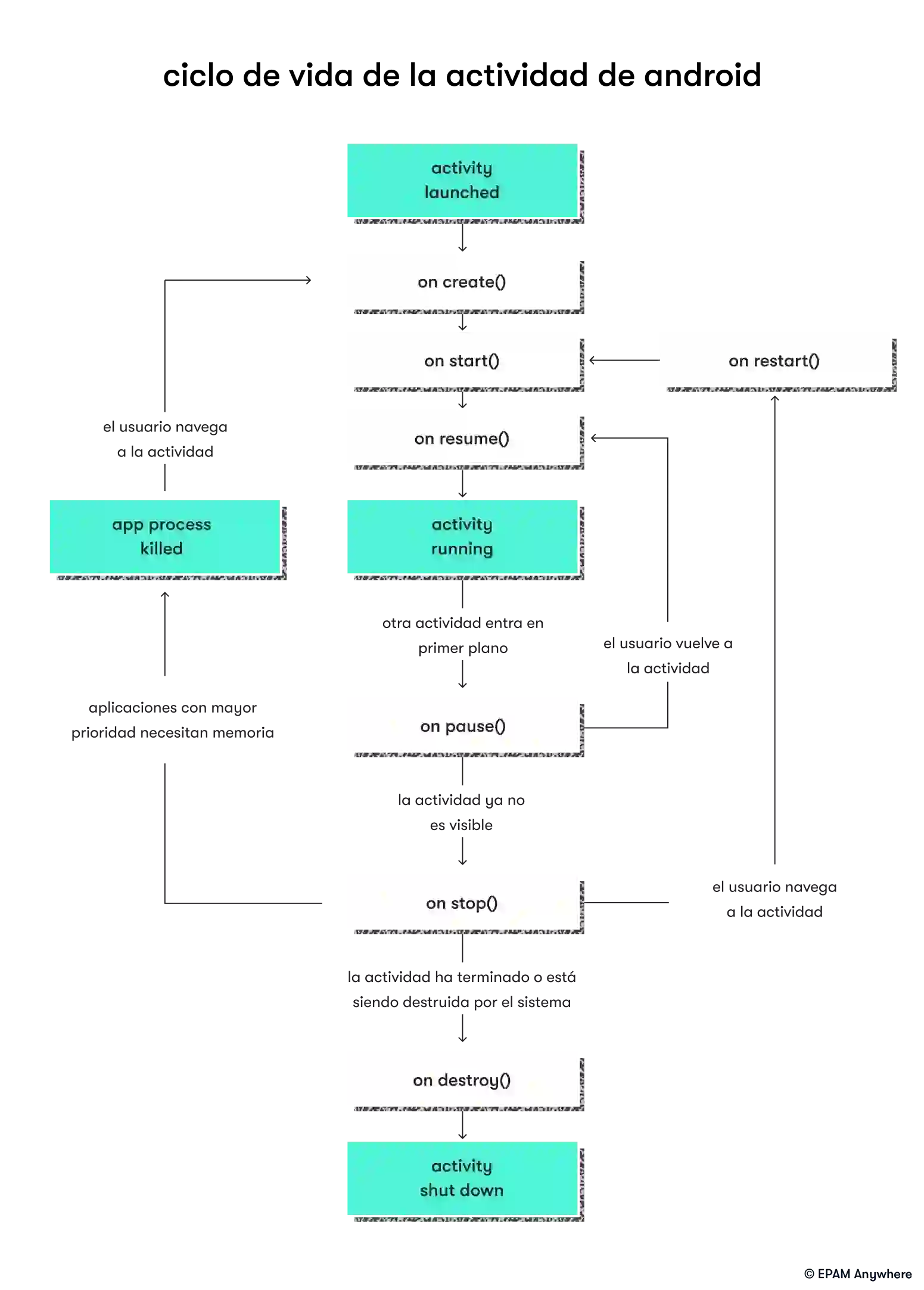
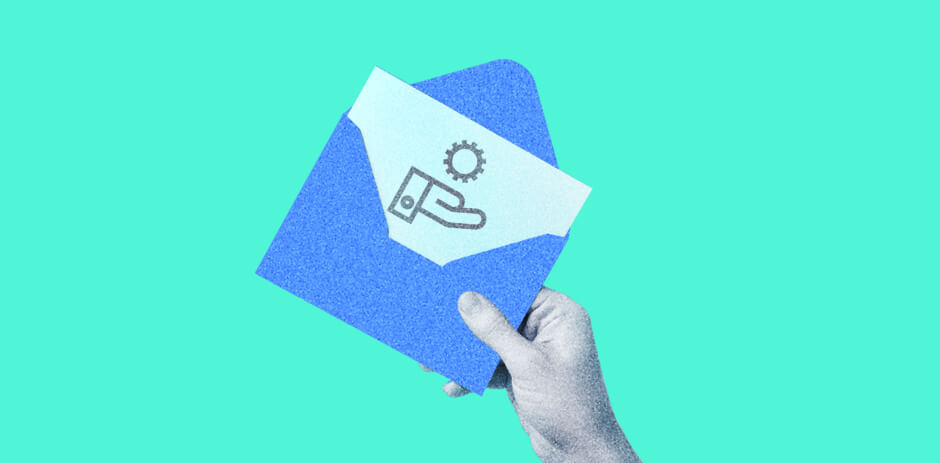

.png)